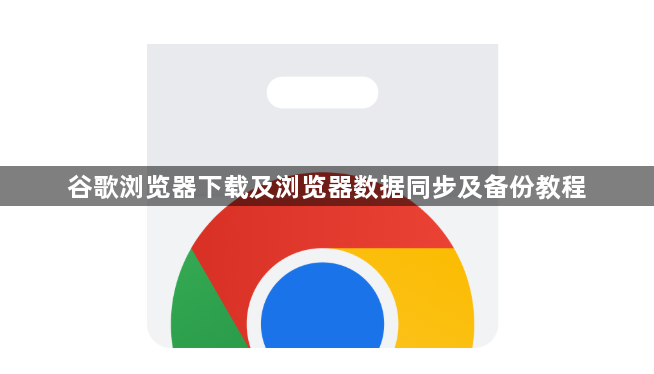
1. 谷歌浏览器下载安装:打开任意一款安全的浏览器,在地址栏中输入“https://www.google.com/intl/zh-CN/chrome/”,进入谷歌Chrome浏览器的官方下载页面。点击“下载Chrome”按钮,浏览器会自动识别您的操作系统,并提供相应的安装包下载。如果您使用的是Windows系统,下载的文件通常是“.exe”格式;如果是Mac系统,则是“.dmg”格式。下载完成后,找到下载的安装文件并双击运行。对于Windows系统,会出现一个安装向导,按照提示点击“下一步”,选择安装位置(可以保持默认设置),然后等待安装完成即可。在Mac系统上,打开“.dmg”文件后,将Chrome图标拖动到“Applications”文件夹中进行安装。
2. 浏览器数据同步设置:打开已安装好的Chrome浏览器,点击右上角的个人资料图标(可能是您的名字或者一个头像),选择“登录到Chrome”选项。输入您的谷歌账户邮箱和密码,然后点击“下一步”。如果启用了两步验证,按照屏幕提示完成验证步骤。登录后,浏览器会提示您是否开启同步功能。您可以选择“开启同步”按钮,开始同步您的浏览数据。如果没有看到该提示,可以进入浏览器设置页面,点击左侧菜单中的“同步与Google服务”选项,开启同步功能。开启同步后,您可以选择要同步的内容。默认情况下,Chrome会同步您的浏览历史、书签、密码、扩展程序等。
3. 浏览器数据备份操作:关闭谷歌浏览器。按下Win+R键,输入%LOCALAPPDATA%\Google\Chrome\User Data,然后按回车。找到名为“Default”的文件夹,将其复制到安全的位置。这样可以避免因系统故障、浏览器崩溃或误操作等原因导致的数据丢失。当需要恢复数据时,只需将备份的“Default”文件夹复制回原路径,覆盖现有的文件夹即可。但请注意,在恢复数据之前,最好先关闭谷歌浏览器,以确保数据的完整性和一致性。
综上所述,通过以上步骤和方法,您可以有效地管理和优化Chrome浏览器的使用体验,提升浏览效率和账户安全性。记得定期检查和更新已安装的扩展程序,确保它们来自可信的来源,并保持浏览器的安全性和稳定性。







